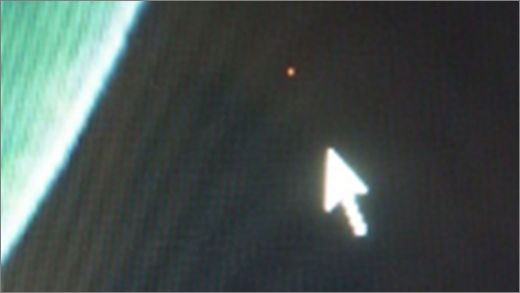Kuvatav teave
Kui kuvariekraanil kuvatakse individuaalne punkt, mis ei tööta õigesti (kuvatakse sageli püsiva mustvalge täpina, kuid võib-olla ka muu värvina), võib piksel kinni jääda. Piksel ei saa kuvada kuvatava pildi õiget värvi või osa.
Märkus.: Kui te ei näe seda, leiate abi muude kuvaga seotud probleemide korral, kui külastate lehte Mida teha, kui Surface'i ekraan virvib, on moonutatud või sellel on muid kuvaprobleeme.
Mida saate teha
Ekraani tõrkeotsinguks ja selle uuesti tööle saamiseks saate teha järgmist.
Surface'i UEFI-liidese ekraani testimine
UEFI-liidese sätted pole Windowsis, seega UEFI kuvamisprobleemid viitavad riistvara, mitte Windowsi draiveri probleemile.
Siit saate teada, kuidas kontrollida, kas ekraaniprobleemid ilmnevad ainult Windowsi kasutamisel.
-
Lülitage Surface välja ja oodake 10 sekundit.
-
Vajutage pikalt Surface'i helitugevuse suurendamise nuppu ning samal ajal vajutage ja vabastage toitenupp . Kuvatakse logo kuva.
-
Hoidke helitugevuse suurendamise nuppu all. Vabastage nupp, kui kuvatakse UEFI-liidese kuva.
-
Vaadake ekraani ja vaadake, kas probleem on endiselt olemas. Kui ekraan töötab UEFI-s õigesti, on probleem tõenäoliselt Surface'i installitud tarkvaraga. Võite proovida OEM-i paneeli draiveri ja kuvaadapteri uuesti installida.
Tõrkeotsing UEFI-s probleemi lahendamisel
NB!: Järgmisi juhiseid ei tohiks teha Surface'i seadmetes, mis töötavad Microsoft SQ protsessoritega (nt Surface Pro X ja Surface Pro 9 koos 5G-ga). Ainus viis desinstallitud draiverite taastamiseks on täielik süsteemitaaste.
Mõned draiverid võivad luua kuvaprobleeme. Kuvadraiveri ja paneeli draiveri värskendamiseks peate praegused draiverid desinstallima ja seejärel otsima draiverivärskendusi.
Windows 11
-
Valige pikalt (või paremklõpsake) nuppu Start ja valige Seadmehaldur.
-
Laiendage jaotist Kuvar , valige pikalt (või paremklõpsake) Surface'i paneeli draiver(id) ja seejärel valige Desinstalli seade. Lugege hoiatus läbi, seejärel valige Desinstalli ja taaskäivitage arvuti.
-
Laiendage jaotist Kuvaadapterid , valige pikalt (või paremklõpsake) loetletud adapterit (Inteli ja NVIDIA graafikadraiverid) ja seejärel valige Desinstalli seade. Kinnitamiseks valige Proovi selle seadme draiver eemaldada, seejärel valige Desinstalli ja taaskäivitage arvuti.
-
Pärast arvuti taaskäivitamist valige Start > Sätted .
-
Valige jaotises Sätted Windows Update > Otsi värskendusi ja installige kõik saadaolevad värskendused.Windowsi värskenduste otsimine
Windows 10
-
Tippige tegumiriba otsinguväljale tekst Seadmehaldur ja seejärel valige see tulemite loendist.
-
Laiendage jaotist Kuvar , valige pikalt (või paremklõpsake) Surface'i paneeli draiver(id) ja seejärel valige Desinstalli seade. Lugege hoiatus läbi, seejärel valige Desinstalli ja taaskäivitage arvuti.
-
Laiendage jaotist Kuvaadapterid , puudutage pikalt (või paremklõpsake) loetletud adapterit ja seejärel valige Desinstalli seade. Kinnitamiseks valige Kustuta selle seadme draiveritarkvara, seejärel valige Desinstalli ja taaskäivitage arvuti.
-
Pärast arvuti taaskäivitamist valige Start > Sätted .
-
Valige jaotises Sätted käsk Värskenda & turve > Windows Update > Otsi värskendusi ja installige kõik saadaolevad värskendused.
Tõrkeotsing, kui probleem on UEFI-s endiselt olemas
On veel üks viimane toiming, mille saate teha. Kui need lahendused probleemi ei lahenda, võivad abistamiseks olla saadaval teenuse- ja kasutajatoe võimalused.
Märkus.: Kui teie Surface on äriseade (kuulub ettevõttele), lugege artiklit Surface’i hooldusvõimalused ettevõtetele ja haridusasutustele.
Microsoftile saatmineOma seadme Microsoftile saatmiseks ettevalmistamisel saate kontrollida seadme garantiid, luua hooldustellimuse ja printida välja aadressisildi.
Otsige kohalviibimisega tuge Mõnes riigis pakub Microsoft nüüd kohalviibimisega teeninduskeskusi. Valikuvõimalused võivad hõlmata professionaalset riistvarakontrolli, tõrkeotsingut ja süsteemitaastet.
Iseparandus Kui teil on tehnikaalased kogemused ja õiged tööriistad, saate Microsofti paljude vahetatavate komponentide ja hooldusjuhendite abil parandusi ise teha.
Lisateabe saamiseks vaadake teemat Surface’i teenuse või paranduse hankimine.
Seotud teemad
Mida teha, kui Surface’i puuteekraan ei tööta?
Kohanduv heledus ja kontrastsus Surface’i seadmetes